7個のOSをインストールして
選択出来る様にした例です。
プライマリーマスターHDD
C: Windows Me
D: Windows 98
E: Windows 2000
F: Windows XP
プライマリースレーブHDD
C: Windows 98
D: Windows 98se
E: Windows Me
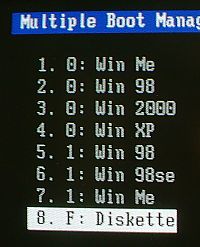
マルチブートの注意点
Since 05/21/2002 Renewal 07/22/2004
1.Windows98でフォーマットしてNT系OSの
バックアップを戻したらOSが起動しない!
Windows9X系とNT系のマルチブート環境で使用していて、OSをバックアップして
使っている時、NT系のパーティションを9X系のOSでフォーマットをしてバックアップを
戻しても、NT系のOSは正しく起動しません。
9X系のフォーマットとNT系のフォーマットでは、同じFAT16やFAT32に設定して
フォーマットしても書き込まれるPBSが違う為、特にNT系のOSは起動しなくなります。
逆のフォーマットの場合も、起動は出来ますがOSトラブルの原因になります。
NT系は、NT系でフォーマットして、9X系は9X系でフォーマットする事により正しくPBSを
設定した状態でOSをリストアして使って下さい。
各パーティションの先頭512バイトにPBSが書き込まれますが、書き込まれる情報は、
FAT16やFAT32などのファイルシステム情報と、9X系やNT系のフォーマットの違い
で書き込まれるプログラムコード情報などがあります。
論理領域で使っているPBSでは、MBRと同様に4つのパーティションテーブルが出来
ます。
2.NTFSでフォーマットして、以前バックアップしておいた
OSのバックアップを復元したら、OSが起動しない!
WindowsXPとWindows2000のマルチブート環境で使用している場合、OSが
不調な時などは、別のOSから立ち上げ、NTFSのファィルシステムでフォーマットして
バックアップ復元して修復する事があるかと思います。
その場合、WindowsXPでWindows2000のパーティションをNTFSでフォーマットを
してバックアップを復元しても、Windows2000がブート起動しなくなります。
Windows2000でWindowsXPのパーティションをNTFSでフォーマットした場合も
同様にバックアップを復元しても、WindowsXPが起動しなくなります。
FAT32でフォーマットする場合は、上記のような使い方をしても問題無く起動出来ますが
NTFSでフォーマットする場合は、Windows2000のパーティションは、Windows2000
で、WindowsXPのパーティションは、WindowsXPでフォーマットしないと起動しません。
XPと2000のNTFSフォーマットの違いで、各パーティションのPBSに書き込まれる
プログラムコード情報が違う為です。
3.MBMでHDDのパーティションサイズが変です?
MBMでハードディスクのパーティションサイズを指定して、フォーマットしてOSの
バックアップを戻してインストールしたのだけれどインストールしたOSのサイズに比べ
HDDの空き容量が極端に少なくなってしまいました。
原因は、MBMパーティションを切る時にバックアップOSのタイプと違うタイプに設定
した為でした。具体的には、FAT32のWindows2000とWindows98のバックアップを
戻すのにMBMのパーティションタイプを06のFAT16とした為です。
この場合は、タイプを0BのFAT32に設定すれば良かった訳です。
バックアップを戻してから、後からタイプを変更しても元に戻りますが、なるべく最初に
正しいタイプに設定しましょう。
4.LinuxのLiloやFreeBSDのBootをMBRに入れると?
MBMでマルチブート選択するには、MBMがMBRに書き込まれます。その為
LinuxのLiloやFreeBSDのBootをMBRに書き込むとMBMが消えてしまいます。
MBMの選択画面にするには、MBRに書き込まず、それぞれのパーティションの
PBRにLiloやBootのローダを書き込むようにして下さい。
MBM をうまく機能するためには、つねにMBR
ではなく PBS にローダを置くように
各OSのインストール環境を設定して下さい。これを無視すると起動しないOSが発生
します。
Linuxの場合、MBMを入れる前か、又は、入れた後でもフロッピーBootで起動して
Linuxを立ち上げ、Liloを編集してMBMの選択が出来るようにBoot環境を整える
事が出来ます。その方法は、Lilo設定ファイル/etc/lilo.confを変更します。
変更内容を反映しLiloを再インストールするコマンドが/sbin/liloコマンドです。
/etc/lilo.conf の内容を見てboot=/dev/hda
や、boot=/dev/sdaとなっていると
MBMで起動しなくなります。そこで、boot=/dev/hda1
またはboot=/dev/hda2の
ように編集して、BootをMBRからPBSに変更します。
LiloコマンドでLiloを再インストールすればMBMをインストールしても大丈夫です。
5.既にFreeBSDのBootでマルチブート環境が
出来ている状態でMBMをインストールするには?
FreeBSDのBootで既にマルチブート環境が出来ている状態で、MBMのグラフィック
選択画面を使う為にMBMをインストールしたい時は、いきなりインストールすると
起動しない時にOSの再インストールとなりますので、先ずは、フロッピーイメージ゙の
MBMを作り、フロッピー起動して選択出来るか確認して下さい。
作者のページにフロッピーイメージ版がありますので、rawrite.exeでコンパイルして
使います。
確認すべき事は、特にFreeBSDが起動出来るかどうかです。
FreeBSDをインストールした時に、Bootプログラムを何処に入れるかをチェックする
項目があると思います。そこでは、/dev/hda1や/dev/hda2のように選択して下さい。
マスターブートに選択した場合は起動出来ないかと言うと、そうでもありません。
それじゃ、どちらでも良いじゃないか?!・・・結果としてはそうかも知れません。
なるべく、トラブルを起こさない為にと言うことで・・・(^^;
Windows9Xは問題なく起動するはずですが、NT系のOSは起動しなくなるものも
あるかと思います。その場合は、boot.ini等の見直しをして下さい。
全て起動出来れば、MBMをインストールして下さい。
MBMを使う時は、NT系のOS全てにNTLDRが必要です。
基本的には、boot.ini、bootfont.bin、NTDETECT.COM、ntldr
の4つの
プログラムファィルをコピーして、boot.iniのみ編集すればよい訳です。
6.新しいHDDにOSのバックアップを使い
効率よくマルチブートをインストールするには?
| 右の画面は、2個のHDDに 7個のOSをインストールして 選択出来る様にした例です。 プライマリーマスターHDD C: Windows Me D: Windows 98 E: Windows 2000 F: Windows XP プライマリースレーブHDD C: Windows 98 D: Windows 98se E: Windows Me |
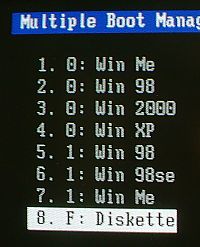 |
[手順]
1.新しいHDDのみをマスター接続して、Dosフロッピーで立上げてMBMをインストールします。
2.次にフロッピーを抜き、HDDのMBMで立上げてパーティションのサイズ・タイプを設定します。
3.バックアップするOSと同じOSがインストールしてあるHDDをマスター接続に、新しいHDDを
スレーブ接続にしてOSから起動します。新しいHDDのインストールする部分の
パーティションをフォーマットして、バックアップOSを復元インストールします。
[注意点]
1.NT系、9X系の混合マルチの場合は、それぞれのOSで立上げ・フォーマット・復元をします。
9X系を複数で使う場合は、C,Dから入れます。
2.9X系OSのHDDをマスター、スレーブで接続するとディレクトリの順序が入れ替わるので
ディレクトリの名称を付けておくと間違え難い。
3.NT系のOSを復元する時は、元々Cディレクトリのバックアップで無い場合は、Cディレクトリ
にインストールされているboot.ini、bootfont.bin、NTDETECT.COM、ntldr
の4つの
プログラムファィルをコピーして復元したディレクトリに貼り付けて下さい。
又、boot.iniはメモ帳など開き、下記要領で編集します。
[boot.iniの例]
| [boot loader] timeout=5 default=multi(0)disk(0)rdisk(0)partition(1)\WINNT [operating systems] multi(0)disk(0)rdisk(0)partition(1)\WINNT="Windows NT Workstation" multi(0)disk(0)rdisk(0)partition(2)\WINNT="Windows 2000 Pro" multi(0)disk(0)rdisk(0)partition(3)\WINNT="Windows XP Home" |
Partition()の数字を、それぞれのHDDの何番目のOSかを考えて変更してください。
7.NT系OSが起動しない時の復元方法
Windows 2000,XPをマルチブート設定で使用していて、何かのトラブルでOSが起動しなく
なる場合があります。この場合、セイフモード起動すれば修復可能ですが、セイフモードでも
起動しなくなる場合は、インストールCDにて起動してOSの修復を実施します。
この時、インストールCDからNT系のOSを認識しなくる事があります。
これは、C:にboot.iniが無い為か、又は、boot.iniに記述された場所にOSが無い場合に
発生します。MBMを使ったマルチブートに設定する場合、殆どがそれぞれの選択先を
C:として認識させていますのでインストールCDからもC:と認識させる必要があります。
[対応方法]
MBMの起動画面から、修復するOS以外をマスク(M)設定します。
これで、インストールCDからOSが認識され復元が可能になります。
[応用編]
今まで使っていたHDDを他のPCにつなぎ、インストールされているOSをそのまま使いたい
と言う場合なども、同様にすればインストールCDにより以前の設定に復元が可能になります。
新たにインストール設定するより短時間に以前のPC設定に出来ます。
8.MBMのグラフィックメニューが消えてしまいました?
MBMで起動時に使う拡張メニュー(グラフィックメニュー)が消えてしまう事があります。
それは、グラフィックメニューのインストール先をHDD区画シリンダーの最初か最後にした
時、パーティション区画エリアとバッティングさせて使っている場合に発生します。
WindowsUpdateをして新しく書き換えたり、スキャンディスクやデフラグ時に書き換えられて
グラフィックメニューが消えてしまう場合があります。
(起動編集メニューは、MBRに書き込んである為消えることはありません)
最初の区画編集時に、グラフィカルメニューをつかう事を頭に入れて、最初のパーティ
ションのシリンダー(Start Cyl)は、0から割り当てず1から区画テーブルを設定します。
グラフィカルメニューをインストールする"SETMENU"時にインストール先として0シリンダー
を指定すれば0シリンダーをOSが使うことが無くなりグラフィックメニューが消えることが
無くなります。(但しHDDの8MB分を拡張メニュー用に使うことになります)
9.MBMを使用中、論理 MS-DOS ドライブが破損した?
MBMにて使用中、セコンドHDDの論理 MS-DOS
ドライブが認識せずエラーとなる事が
あります。それは、マスターHDDはMBMを入れて使用しているのに、セコンドHDDだけは
FDISKで拡張 MS-DOS 領域内に論理 MS-DOS ドライブを使っている言うなればWindows標準
のままの状態で、64GB以上のHDDをセカンドに取付けて使用していると発生する場合が
あります。容量の大きなHDDを使う時は、全てのHDDのMBRにMBMをインストールして
パーティーションもMBMで設定して論理領域を作らない使い方をお薦めします。
10.NT系のパーティーションをNTFS→FAT32に戻すには?
NT系のOSを『FAT32→NTFS』に変換するには、以下の手順
で可能です。
NT系OSで起動して、 たとえばCドライブを変換したい場合は、
コマンドプロンプトで
CONVERT C: /FS:NTFS /V と入力してEnter 再起動後にNTFSに変換されます。
しかし、変換が一方通行でありNTFS→FAT32に戻す方法がありません。
そこでデュアルブートを利用して、別のNT系OSから立ち上げ対象のOSをバックアップ
しておきます。その後そのパーティーションをFAT32でフォーマットしてやりOSのバックアップ
を復元してやります。再起動して異常なく動けば完了です。うまく動かない時もあるかも
知れませんが、その時は諦めて、もう一度NTFSに戻してバックアップを戻して使って下さい。
11.複数のLinuxを1台のHDDにインストールし、
MBMでマルチブート選択させるには?
| 下の画面は、MBMを使い1個のHDDに3個のLinuxをインストールして 選択起動出来る様にした事例です。 Redhat、Vine、Turboの3つのLinuxをインストールしています。 |
|
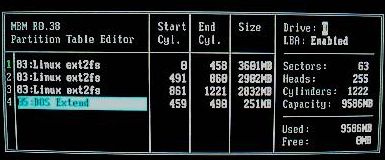 |
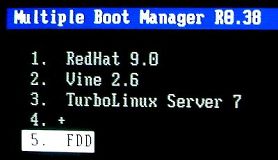 |
[手順]
1.インストールするHDDのみを接続して、Dosフロッピーで立上げMBMをインストールします。
2.次にフロッピーを抜き、HDDのMBMで立上げてパーティションのサイズ・タイプを設定します。
分割し確保するパーティションのサイズは、各OSがインストール出来.る十分なサイズとする。
分割数は、インストールするOSの数と1個のスワップエリアとします。(OS数+1です)
各OSで確保するパーティションは、/(ルート)エリアのみでOKです。
3.CD、或いはFDでブートしてLinuxを一つずつインストールします。
インストールする順序は問いませんが、インストールしたいエリアとOS名を間違えないように
注意して下さい。
4.Liloは、「マスターブートレコードMBR」ではなく、各「ブートパーティーションの第1セクター」を
選択します。
念のため、Bootフロッピーは必ず作成しておきましょう。
[注意点]
1.各Linuxのスワップフォルダーは1個のものを共有して使います。
それぞれにスワップエリアを確保する必要はありません。
又、スワップエリアは任意のパーティションに確保できます。
2.インストール時パーティションエリアをLBA32の拡張対応として選択して下さい。
LBA32モードを選択しないとインストールエラーとなります。
3.インストール後、MBMでマルチ選択起動しない時は、Bootフロッピーにて起動して、
/etc/lilo.confを編集して下さい。一般的には、最初のLinuxはhda1、2番目はhda2
3番目はhda3とすればBoot起動出来るようになります。
12.複数のHDDを取り替えて使用する時
MBMで起動出来なくなりました?
MBMでStart Cyl.を0から設定してあるHDDから、Start
Cyl.を1から設定してあるHDDに
交換して再起動したら、マルチブートで起動選択してもOSが起動出来なくなりました。
又、MBMのエディター画面をチェックすると、Start
Cyl.が0からとなっており、パーティーション
ナンバーが重複してエラー表示されていました。
原因は、HDD交換前の設定BIOS情報で交換後のHDDが起動されてしまうためでした。
古いM/Bで発生し易い不具合です。
こんな時は、BIOSを起動してHDD情報を最新のものに読み込みを行い、書き込みセーブして
再起動すれば正しくHDDが読み込まれ、MBMが正しく認識され起動し使えるようになります。
13.BackUpしたデータを別のHDDに復元して2個使用する時
OSが正常に起動せずエラーとなりました?
使用中のOSを基にスレーブ接続で同じOSを2個以上HDD(単独、複数を問わず)に復元
された状態で、起動するとシステムエラーとなりOSデータが壊れる事もります。
同じOSを2個以上同一のPCに入れてマルチブート選択したい時は、まず別のPCに
スレーブ接続しBackUpデータをHDDに復元したら、復元したHDDのみをPCに接続して
単独起動します。単独で起動させることにより、別のOSとして認識させます。
その後、PCに複数HDDを接続して、MBM等でマルチブート選択が可能となります。
同一のHDDに同一のOSを複数復元させて起動させる場合も同様に、サブのOSの起動前に
メインのOSをマスク設定して、OSとして認識させない様にします。
14.Windows7〜10でスレーブ接続しフォーマットして使用したHDDを
WindowsXPに接続しOSを入れ使用するとOSが起動しない?
WindowsXP 64bit版以降とWindowsXP 32bit版までのOSでは、利用可能なブート形式が違います。
WindowsXP 64bit版以降では、2Tバイト以上の領域が使用可能なGPT形式が使えますが
WindowsXP 32bit版まではGPT形式を認識出来ず使えません。互換性がありません。
WindowsXP 64bit版以降では、GPT形式を認識し使用も可能ですが、起動ディスクとして
利用できないなど制限があります。
パーティション管理を拡張したダイナミックディスクに変換した場合も、OSやバージョン
によりHDDに入れたOSが起動出来なくなりますので注意してください。
WindowsXP 32bit版までのOSで従来通りMBR・NTFSフォーマット形式で正常に使用するには
もう一度Windows7〜10のPCに接続して、HDDをGPTディスクとダイナミックディスクに変換
して、再度MBR、ベーシックディスクに変換します。その後、WindowsXPのPCに
接続してフォーマットしOSを復元させれば、そのOSが正常に起動するようになります。
HDDのMBRとGPTのパティションテーブルの違いからGPTデータが一部残ってしまい不具合の
原因となります。
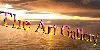 |
SINCE 05/21/2002 Copyright(C) 2002 artおじさん |